Stellar Repair for Photo

4.4. Vea los Archivos y Guárdelos
Usted puede seleccionar los archivos reparados imagen y guardarlos en la ubicación que desee.
Para guardar los archivos reparados:
1. En la ventana de vista previa, seleccione un archivo en el panel izquierdo para verlo.
2. En el panel izquierdo, revise los archivos que va a guardar.
3. Miniatura del(de los) imagen archivo(s) se muestran en la ventana de previsualización junto con el archivo original. Puede utilizar  para mostrar/ocultar imagen en miniatura(s) del (de los) imagen archivo (s).
para mostrar/ocultar imagen en miniatura(s) del (de los) imagen archivo (s).
Atención: la aplicación no permite la previsualización de archivos HEIC.
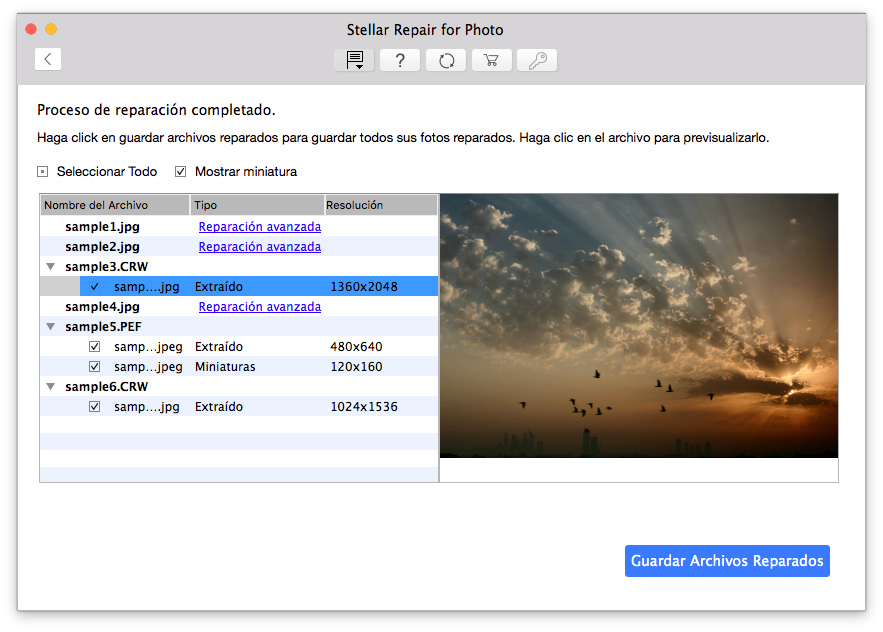
4. Haga clic en Guardar archivos reparados. Se mostrará un cuadro de diálogo.
5. En el cuadro de diálogo, seleccione una ubicación para guardar los archivos de imágenes y haga clic en OK.
6. Se creará automáticamente la carpeta Archivos reparados en la ubicación indicada. Haga clic en Haga clic aquí para abrir la carpeta donde se han guardado los archivos reparados.
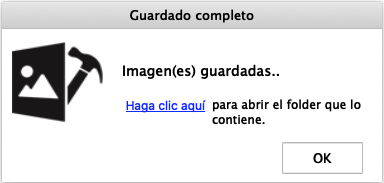
7. Haga clic en OK para cerrar el mensaje.
Si los archivos reparados se guardan en la misma ubicación, aparecerá una ventana emergente con la opción de Renombrar/ Sobrescribir los archivos.
-
Haga clic en Renombrar si desea renombrar la carpeta. La carpeta se guardará en la ubicación indicada.
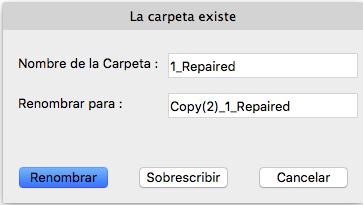
-
Haga clic en Sobrescribir si desea sustituir la carpeta que contenía los archivos anteriormente reparados por la nueva.
-
Haga clic en Sobrescribir. Aparecerá un cuadro de diálogo.
-
Si desea renombrar la imagen, introduzca el nuevo nombre y haga clic en Renombrar/ Renombrar todos.
-
Si desea sobrescribir las imágenes anteriores, haga clic en Sobrescribir/ Sobrescribir todo.
-
Si no desea realizar ninguna acción, haga clic en Saltar/ Saltar todo.
-
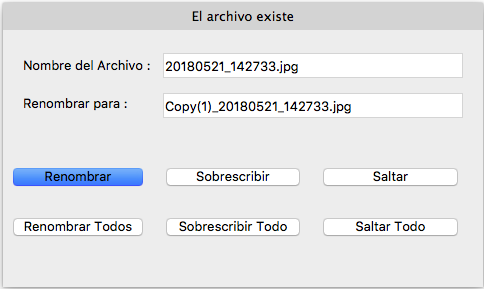
Nota: Las miniaturas de los archivos de imágenes reparadas (si están disponibles) se guardan en una carpeta independiente dentro de la carpeta Archivos reparados.
 3. Comenzando
3. Comenzando